
Las razones por las que puede corromperse un archivo (es decir, que es imposible visualizarlo debido a un error interno del archivo) son innumerables: un error al guardar, corte de electricidad, malware, problemas del Sistema Operativo, errores en el hardware del equipo, entre otras; sea cual sea la razón por la que un archivo este corrupto, suelen ser un gran dolor de cabeza cuando suceden. La mayoría de las veces que se busca recuperar un archivo corrupto este suele ser de Microsoft Word, afortunadamente, contamos con varias herramientas para intentar recuperar su información, especialmente si el documento es de las versiones más recientes de Office, que cuentan con opciones ya integradas sobre como recuperar archivos dañados de Word.
Sin embargo, debes tener algo muy en cuenta, y es que no todos los archivos corruptos son iguales, y no todos son aptos para su recuperación, por ello, lo mejor siempre es tener copias de seguridad de los archivos, ya que mediante Word podemos utilizar versiones anteriores del documento para restaurarlo, siendo esta la manera más efectiva como recuperar archivos dañados de Word.
Como recuperar archivos dañados de Word
Así como un archivo puede ser corrompido por muchas razones, existen muchos métodos para intentar recuperar un archivo, algunos muy sencillos y otros ligeramente más difíciles, pero lo primero que debemos hacer es intentar recuperar el archivo con las herramientas que provee Office, para hacer esto, abre Microsoft Word y ve a la ficha Archivo
Después, haz click en Abrir y con Examinar busca el archivo corrupto, pero en lugar de presionar Abrir, haz click en la flecha que aparece a un lado, después, haz click en Abrir y Reparar.
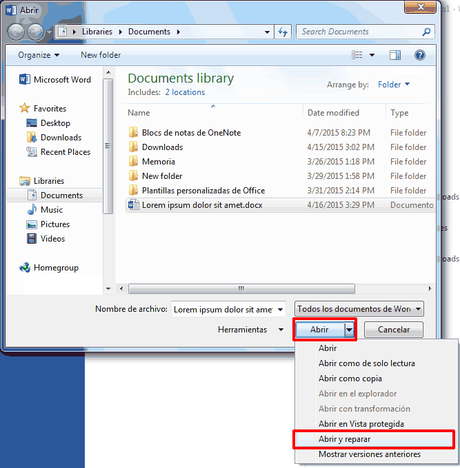
¿Como recuperar archivos dañados de Word? Con las últimas versiones de Office, es posible intentarlo desde el mismo Word
En caso de que Word haya podido reparar el problema, el documento se abrirá normalmente, pero en realidad, este es un método básico de como recuperar archivos dañados de Word, por lo que no te desanimes en caso de que la recuperación falle.
Usar el formato .rtf
Otro método que puedes probar es cambiar el formato del documento e intentar recuperar el contenido de este. Puedes probar a abrirlo con LibreOffice, suele ser una buena opción al buscar el como recuperar archivos dañados de Word, o cambiar el formato de Word (.docx) por el formato .rtf (Rich Text Format), que permite abrir el documento de forma “protegida” en Word, lo que puede eliminar la corrupción de este.
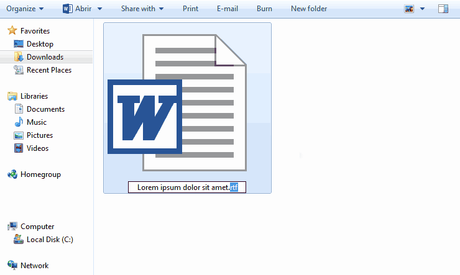
Cambiar un archivo de Word a RTF es tan fácil como cambiar el nombre del archivo y reemplazar el “.docx” por “.rtf”
Para cambiar el formato a .rtf, sólo tienes que cambiar el nombre del documento, y reemplazar .docx con .rtf, para después abrirlo con Word. Si el archivo se abrió sin problemas, entonces puedes volver a guardarlo como .docx.
Descomprimir el documento
Otra forma de como recuperar archivos dañados de Word es descomprimir el documento con 7-zip u otro compresor de archivos, ya que detrás del formato .docx, los archivos de Word no son más que archivos comprimidos en Zip, que puedes abrir con programas como 7-zip, o el propio explorador de Windows, si cambias la extensión del documento a .zip.
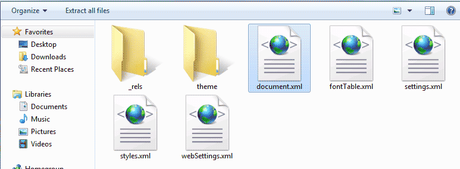
Así luce un archivo de Word descomprimido
Después de abrir el documento comprimido, se mostrarán todos los archivos que constituyen el documento, pero uno es más importante que los demás, y es el que debes intentar recuperar: document.xml, ya que dentro de este se encuentra todo el texto del documento, aunque sin formato, es decir, sin encabezados, negritas, italicas, etc., por lo tanto, si buscas como recuperar archivos dañados de Word esto puede ser adecuado, aunque si trabajaste mucho en el formato, lo perderás.
Recuperar un archivo mediante una copia temporal
Aunque quizá no sea muy conocido, las últimas versiones de Word cuentan con función de autoguardado para evitar perdida de información, si conseguimos acceder a esos archivos temporales, podremos recuperar gran parte de la información del documento final corrompido. Ten en cuenta que este método de como recuperar archivos borrados de Word sólo funciona si el programa no ha sido cerrado correctamente, es decir, si el programa dejó de funcionar subitamente, o si ocurrió un corte de energía.
Para saber donde se guardaron estos archivos temporales, puedes ir a la ficha Archivo y hacer click en Opciones
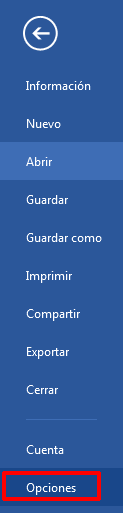
En la ventana que se abrirá, ve al menú “Guardar” y mira la ruta que aparece después de “Ubicación de Archivo de Autorrecuperación“, que usualmente es la siguiente:
C:\Users\Usuario\AppData\Roaming\Microsoft\Word\
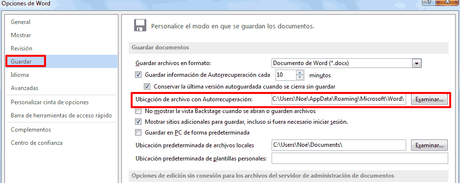 Abre esa ruta con el explorador de Windows, y podrás ver que aparecen uno o más archivos de Word. Sólo tendrás que abrirlos y volverlos a guardar para recuperar tus datos.
Abre esa ruta con el explorador de Windows, y podrás ver que aparecen uno o más archivos de Word. Sólo tendrás que abrirlos y volverlos a guardar para recuperar tus datos.
Utiliza programas especializados
Si no has podido recuperar manualmente el contenido del archivo corrupto de Word, entonces es hora de que pruebes con programas especializados en como recuperar archivos dañados de Word, aunque en su mayoría son programas de pago.
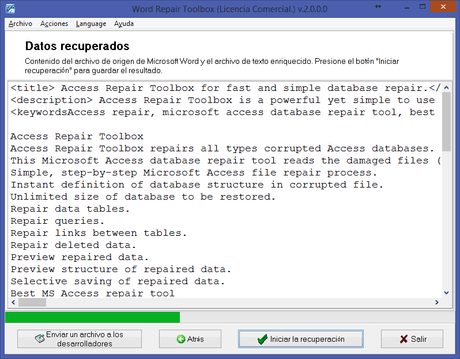
Algunos programas de reparación de archivos pueden ser de ayuda, aunque no son garantía de éxito
Buenas opciones son Word Repair Toolbox y OfficeFix, aunque no deberías creer que estos programas son garantía de éxito, pero si pueden ayudarte a evitar llevar a cabo varios procedimientos manualmente.
Editor hexadecimal
Finalmente, si ninguna de las otras opciones funciona, y ya has probado con programas especializados en la recuperación de documento corruptos, te queda una última y rustica opción para utilizar: Los editores hexadecimales. Pero antes de continuar, debes saber que los editores hexadecimales trabajan a un nivel muy bajo del archivo, y necesitas cierta experiencia para poder utilizarlos si buscas como recuperar archivos dañados de Word.
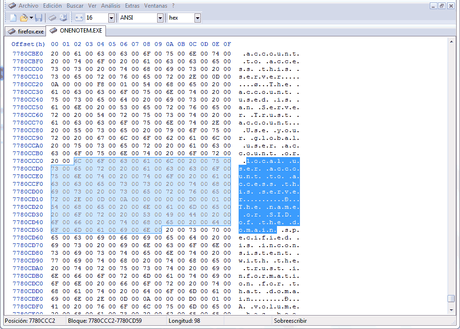
Usar un editor hexadecimal puede ser tu última opción si buscas como recuperar archivos dañados de Word, aunque no será algo sencillo usarlos.
Un editor hexadecimal funciona de forma similar a un recuperador de archivos y de esta forma te permite ver el contenido exacto de un archivo, es decir, combinaciones de letras y números, legible para las máquinas pero no para los humanos, aunque si puedes ver las cadenas de texto resultado de esas combinaciones, lo que en ocasiones se traduce como texto entendible para personas. También debes tener en cuenta que, normalmente, si llegas a necesitar un editor hexadecimal para recuperar datos, es muy probable que sólo vayas a poder recuperar una porción de estos, por otra parte, si no tienes éxito en recuperar datos con un editor hexadecimal, quizás ya no este en tus manos el como recuperar archivos dañados de Word.
Habiendo dicho esto, manos a la obra. Para empezar, te recomiendo utilizar el programa HxD, que permite exportar fácilmente las cadenas de texto que quizás puedas recuperar y además es gratuito, lo único que tienes que hacer una vez lo hayas instalado es abrirlo, y entonces probar abriendo la memoria RAM (en el menú Extras>Abrir RAM o presiona Crtl+Shift+R) y buscando el proceso del programa, como en este caso buscamos el como recuperar archivos dañados de Word, abriremos este último.
Después, tendrás que buscar entre todo el contenido mostrado en busca de cadenas de texto entendibles y recuperables (La búsqueda será larga), una vez encuentres el contenido que buscas, sólo tendrás que copiarlo y pegarlo en otro documento y listo.
Conclusión
 Antes de acabar con la entrada, tienes que saber que en algunos casos el nivel de corrupción es tan alto que ninguna herramienta a tu disposición podría ser útil en como recuperar archivos dañados de Word, un ejemplo de corrupción en alto nivel es el sitio web Corrupt-a-file.net, con el que he corrompido un archivo de prueba y he sido incapaz de recuperar algo de información con las herramientas que aquí mencioné, aunque claro, el objetivo de ese sitio web es corromper el archivo lo más posible, lo que aparentemente logra.
Antes de acabar con la entrada, tienes que saber que en algunos casos el nivel de corrupción es tan alto que ninguna herramienta a tu disposición podría ser útil en como recuperar archivos dañados de Word, un ejemplo de corrupción en alto nivel es el sitio web Corrupt-a-file.net, con el que he corrompido un archivo de prueba y he sido incapaz de recuperar algo de información con las herramientas que aquí mencioné, aunque claro, el objetivo de ese sitio web es corromper el archivo lo más posible, lo que aparentemente logra.
Si te gusto el artículo, puedes compartirlo en redes sociales y seguir a Technodyan en Facebook o Google+ ¡Sería un gran apoyo! ![]() tus comentarios también serán muy apreciados. Si deseas contactar conmigo, entonces puedes visitar esta página de contacto, los mensajes serán contestados a la brevedad posible.
tus comentarios también serán muy apreciados. Si deseas contactar conmigo, entonces puedes visitar esta página de contacto, los mensajes serán contestados a la brevedad posible.
